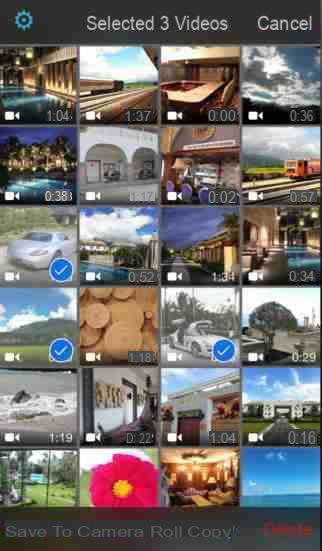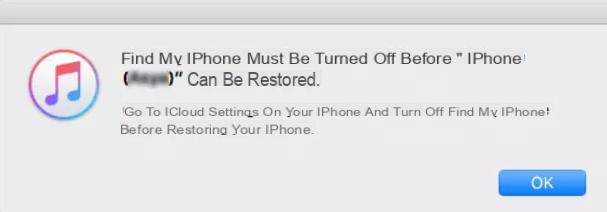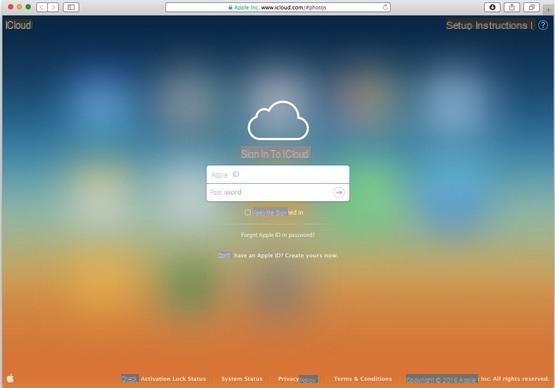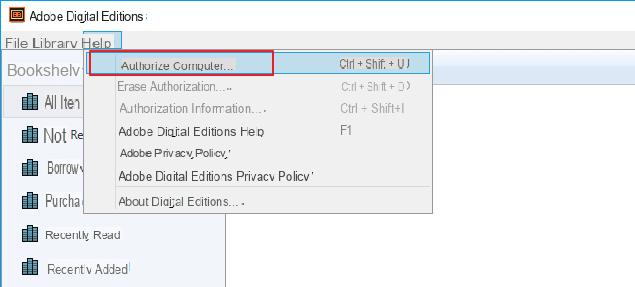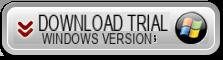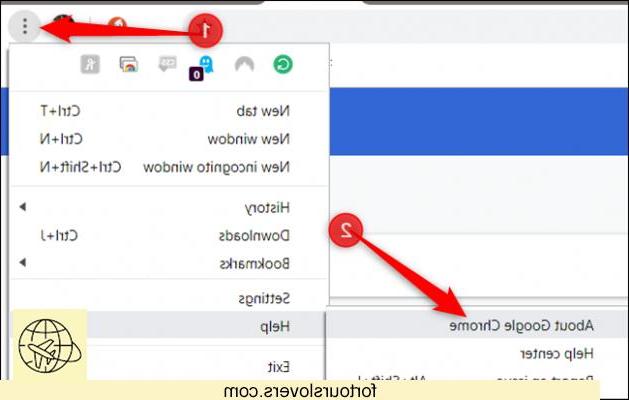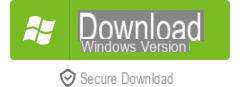Comment choisir un casque pour PS4

Avant de vous expliquer comment connecter un casque à la PS4, permettez-moi de vous donner quelques "conseils" sur les écouteurs à acheter. Ou plutôt, laissez-moi vous référer à mon guide d'achat de casques PS4, où vous trouverez toutes les informations dont vous avez besoin pour choisir un casque et, surtout, une sélection des meilleurs casques pour PS4 (à la fois sans fil et avec câble) actuellement disponibles sur le carré.
Une fois que vous avez choisi et acheté les écouteurs qui correspondent le mieux à vos besoins (et à votre budget, puisqu'il y en a vraiment pour tous les budgets), prenez quelques minutes de temps libre et découvrez comment les connecter à votre PS4 en suivant les instructions ci-dessous . . .
Comment connecter un casque à la PS4 via un câble
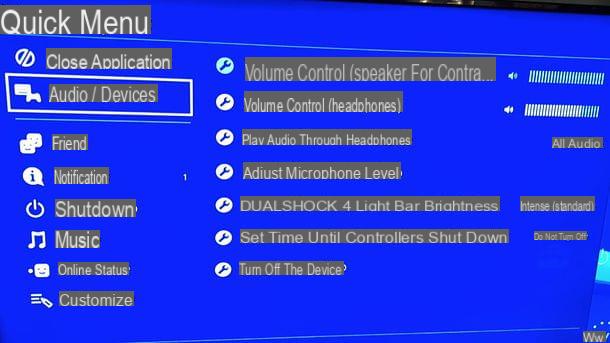
Vous souhaitez connecter une paire d'écouteurs "traditionnels" avec un câble à la PS4 ? Alors sachez qu'il n'y a absolument aucun problème : il vous suffit de brancher le casque sur l'entrée de la manette (le port casque classique 3.5 mm) et de configurer la console pour utiliser le casque comme périphérique audio de sortie (et d'entrée, si les écouteurs ont un microphone intégré).
Après avoir connecté le casque à l'entrée de la manette PS4 (à l'arrière de celle-ci), maintenez le bouton enfoncé PlayStation pendant quelques secondes, jusqu'à ce que le menu latéral apparaisse. À ce stade, sélectionnez l'élément Audio / Périphériques depuis la barre qui apparaissait à gauche du menu PS4, allez dans l'option Lecture audio via un casque, appuie sur le bouton X sur votre manette et choisissez l'option Tout le son dans le menu qui s'ouvre.
Depuis le même écran, vous pouvez également régler le volume du son qui doit être émis par le casque (en sélectionnant l'option Contrôle du volume (casque)) et, si ces derniers ont un microphone intégré, le volume du microphone (en sélectionnant l'option Ajuster le niveau du microphone).
Si, après avoir connecté le casque à la manette PS4, vous continuez à entendre le son via le téléviseur ou, dans tous les cas, le son n'est pas diffusé dans le casque, procédez comme suit : accédez au menu réglages de la PlayStation 4 en sélectionnant l'icône de la boîte à outils située en haut à droite du menu principal de la console, puis accédez à Périphériques> Périphériques audio> Périphérique de sortie et sélectionnez l'article Casque avec microphone connecté au contrôleur.
Après cette étape, allez à l'élément Lecture audio via un casque et, si nécessaire, choisissez l'option Tout le son à partir du menu qui s'ouvre : de cette façon, tous les sons joués par la PS4 seront envoyés au casque (sinon dans le casque, vous n'entendrez que le son du chat, tandis que le son du jeu continuerait à sortir du téléviseur).
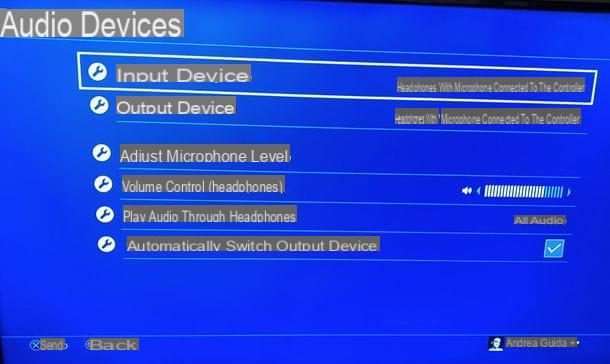
Si vous souhaitez que les écouteurs soient utilisés comme périphérique audio par défaut chaque fois que vous les connectez au contrôleur PS4, cochez la case à côté de l'élément. Changer automatiquement le périphérique de sortie.
Depuis le même écran, vous pouvez également régler le volume du casque (option Contrôle du volume (casque)) et, si ces derniers ont un microphone intégré, le volume du microphone (en sélectionnant l'option Ajuster le niveau du microphone puis en utilisant la barre de réglage sur l'écran qui s'ouvre).
Observation: si vous avez acheté quelques Casque USB, vous pouvez suivre les mêmes instructions que ci-dessus en connectant le casque au port USB de la console au lieu de l'entrée audio de la manette.
Comment connecter un casque sans fil à la PS4
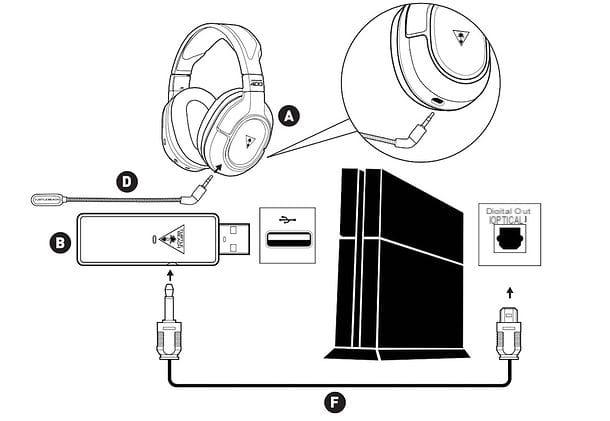
Le casque sans fil pour PS4 ils travaillent à travers un dongle (c'est-à-dire une clé USB) ou un base à brancher sur le port USB et sur la sortie audio optique de la console (cette dernière n'est pas disponible sur le modèle Slim de la console, donc soyez prudent lors de l'achat). Une fois la connexion établie, accédez simplement aux paramètres de la console et définissez le casque comme périphérique de sortie et d'entrée audio par défaut (s'il y a un microphone intégré).
Pour en savoir plus, si vous avez acheté un casque équipé d'un Clé USB, vous devez connecter le dongle àSortie audio optique PS4 via le câble fourni, après quoi vous devez insérer le dongle dans le Port USB console et configurez le casque comme périphérique de sortie/entrée par défaut sur PS4.
Ensuite, allez au menu réglages de la PlayStation, montez Audio et écran, Alors Paramètres de sortie audio et définissez l'option Sortie principale su Sortie numérique (optique) et l'option Format audio (priorité) su PCM linéaire. Dans le menu de sortie principal, assurez-vous qu'il n'y a une coche que sur les éléments liés au type de prise en charge audio du casque (par ex. PCM linéaire 44.1 kHz/PCM linéaire 48 kHz ou Dolby Digital 5.1). Pour connaître le type de prise en charge audio des écouteurs, consultez leur manuel.
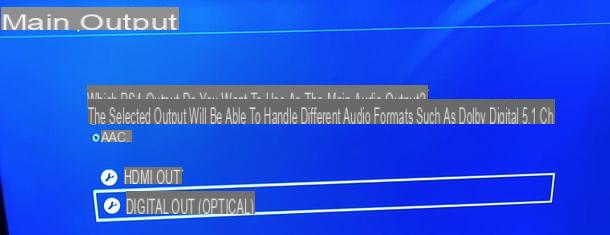
Après cette étape, allez dans le menu Paramètres> Périphériques> Périphériques audio> Périphérique de sortie PS4 et sélectionnez le nom du vôtre cuffie de l'écran qui s'ouvre. Répétez l'opération dans le menu Paramètres> Périphériques> Périphériques audio> Périphérique d'entrée (si le casque est équipé d'un microphone) et réglez le volume d'entrée et de sortie à l'aide des barres de réglage appropriées (comme je vous l'ai également expliqué dans le chapitre du tutoriel consacré au casque avec câble).
Dans le menu du périphérique de sortie par défaut, assurez-vous que l'option Lecture audio via un casque est réglé sur Tout le son, afin que tous les sons joués par la PS4 soient transmis via les écouteurs (sinon, vous pouvez choisir d'entendre uniquement l'audio du chat dans les écouteurs).
Avez-vous acheté un casque avec une base au lieu d'un dongle USB ? Aucun problème. Connectez la base à l'un des Ports USB et tout 'sortie audio optique console (à l'aide des câbles appropriés fournis), puis définissez le casque comme périphérique de sortie / entrée par défaut comme je l'ai expliqué quelques lignes ci-dessus.
Enfin, je tiens à souligner que si vous avez acheté une paire d'écouteurs PlayStation officiels, vous pouvez installer l'application d'accompagnement des écouteurs depuis le PlayStation Store et ajuster les paramètres des écouteurs (par exemple les préréglages à utiliser pour égaliser le son) à travers elle.
Observation: si vous rencontrez des problèmes pour lire l'audio via le casque, essayez de répéter la procédure d'appairage entre le dongle (ou la base) et le casque en appuyant sur les boutons appropriés sur les deux appareils. Les démarches à effectuer pouvant varier d'un casque à l'autre, je vous invite à consulter le manuel du casque que vous avez acheté pour connaître la procédure exacte à suivre.
Comment connecter un casque Bluetooth à la PS4

Posséder quelques Écouteurs Bluetooth et vous aimeriez savoir comment les utiliser avec votre PS4 ? Malheureusement, la console de salon Sony ne supporte que très peu de casques basés sur la technologie Bluetooth (plus particulièrement ceux utilisant la technologie Bluetooth 4.0 et le protocole HSP). Cependant, le dernier mot n'est pas dit !
Acheter un adaptateur Bluetooth externe et en le connectant au port USB de votre PS4, vous pouvez en effet dépasser les limites imposées par Sony sur sa console et utiliser n'importe quelle paire d'écouteurs Bluetooth pour les jeux, les chats, les films et tout autre contenu joué sur la PlayStation. Il faut juste faire attention à acheter un produit de bonne qualité, car un adaptateur de mauvaise qualité pourrait entraîner des retards dans la reproduction de l'audio et, comme on le comprend facilement, une mauvaise qualité du son reproduit.
Si vous voulez des conseils, faites un « tour » sur Amazon ou d'autres boutiques en ligne et recherchez des adaptateurs qui ont un score élevé et une série de commentaires positifs de la part des utilisateurs : vous devriez vous en tirer en dépensant moins de 20 euros.
Une fois que vous avez acheté l'adaptateur Bluetooth, connectez-le au Port USB de la PS4, insérez l'adaptateur de microphone dans leentrée audio du contrôleur et effectue le appariement de l'appareil avec votre casque Bluetooth en appuyant sur le bouton approprié.
Une fois l'opération terminée, entrez dans le menu relatif aux périphériques audio sur PS4 (Paramètres> Périphériques> Périphériques audio) et définissez l'adaptateur Bluetooth comme périphérique de sortie et d'entrée par défaut, comme je vous l'ai également expliqué dans les chapitres précédents de ce tutoriel.
À ce stade, l'audio de la PlayStation 4 doit être transmis via l'adaptateur Bluetooth et, par conséquent, via vos écouteurs sans fil, contournant ainsi les restrictions PS4 sur les écouteurs Bluetooth. Heureux?
Comment connecter un casque à la PS4




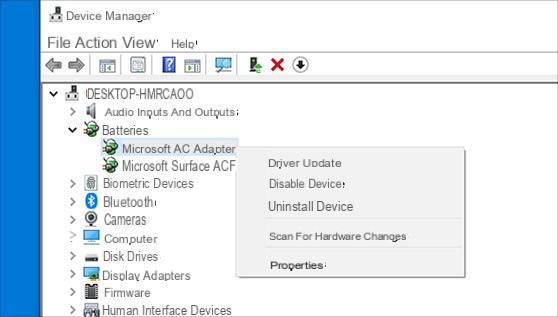


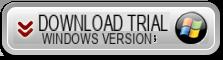
![[Résolu] Numéro virtuel pour activer Whatsapp -](/images/posts/590a645d9b04b59d84b14abaa37186c4-0.jpg)